Introduktion. Styruttag
|
|
|
- Eva Dahlberg
- för 9 år sedan
- Visningar:
Transkript
1 Styruttag
2 Innehållsförteckning Innehållsförteckning i Introduktion 2 Styruttag-installation 14 Avancerade Z-Wave-uppgifter 24 Vanliga frågor 30 Säkerhetsinformation 34 Produktspecifikationer 36 Kundsupport 38
3 Introduktion Fortums energihanteringssystem Fortum Hemkontroll hjälper dig att göra din bostad smart och energieffektiv genom övervakning och styrning av bostadens apparater och elektronik (tillsammans kallade enheter ). Du kan spara energi med minimal inverkan på din livsstil genom att använda våra produkter för att smidigt hantera dina enheter. Allt du behöver göra är att ansluta Gateway-enheten till ditt hemnätverk, ansluta dina enheter till våra Styruttag och sedan övervaka och styra enheternas strömförbrukning via en webbportal eller en app för en smart telefon. 2 Styruttag
4 Styruttag - översikt Ett Styruttag är en smart adapter som du ansluter dina enheter till. Adaptern kopplas sedan till ett eluttag i ditt hem. Styruttagen kommunicerar med din Gateway i ditt Fortum Hemkontrollsystem så att du kan övervaka och styra enheternas strömförbrukning via ett webbprogram eller en applikation för en smart telefon. Styruttag är tillgängliga i en konfiguration med en port eller flera portar. Styruttaget ansluter automatiskt till Gateway-enheten, så att Gateway-enheten kan ansluta de enheter som drivs via Styruttaget till ditt hemnätverk. Styruttaget samlar in energiförbrukningsdata om de anslutna enheterna och överför informationen till Gateway-enheten. Du kan sedan se över din energiförbrukningsinformation via en webbläsare eller en smart telefon. Du kan använda en webbläsare eller smart telefon för att från din bostad eller fjärrledes sätta på och stänga av enheterna som är anslutna till Styruttagen. Du kan styra energiförbrukningen för varje enhet som är ansluten till Styruttaget med hjälp av smarta kontroller. Dessa användardefinierade kontroller gör att du kan sätta på och stänga av enheter fjärrledes via en webbläsare eller smart telefon. Du kan även använda smarta kontroller för att ställa in ett tidsschema som automatiskt sätter på och stänger av enheterna vid fördefinierade tidpunkter. Styruttag 3
5 Styruttag med en port Styruttag
6 1 Styruttag - kontakt: Stiftkontakt som du ansluter till ett vanligt eluttag. 2 Styruttag - port: Uttag på Styruttaget där du ansluter din enhet. 3 Väljare för rumsfärg: Hjul som du vrider på för att ange vilken rumsfärg du vill koppla till Styruttaget. Mer information finns i avsnittet Rumsfärger längre fram i det här kapitlet. 4 Synkroniseringsknapp (på undersidan av Styruttaget): Knapp som du trycker på för att synkronisera Styruttaget med Gateway-enheten. Om ditt Hemkontrollpaket innehöll både ett Styruttag och en Gateway behöver du normalt inte använda synkroniseringsknappen, eftersom Styruttaget och Gatewayenheten då redan har synkroniserats i fabriken. Om du trots allt behöver synkronisera din utrustning kan du läsa mer om detta i kapitlet Styruttag-installation. 5 Aktivitetsindikator och strömknapp: Indikatorn visar statusen på synkroniserade enheter och knappen gör att du kan sätta på och stänga av Styruttag-porten manuellt. Information om indikatorerna som kan visas på Styruttaget finns i avsnittet Aktivitetsindikatorer längre fram i det här kapitlet. Styruttag 5
7 Styruttag med flera portar Styruttag
8 1 Styruttag-strömsladd: Strömsladd som du ansluter till ett vanligt eluttag. 2 Styruttag-portar: Uttag på Styruttaget där du ansluter dina enheter. 3 Väljare för rumsfärg: Hjul som du vrider på för att ange vilken rumsfärg du vill koppla till Styruttaget. Mer information finns i avsnittet Rumsfärger längre fram i det här kapitlet. 4 Synkroniseringsknapp (på sidan av Styruttaget): Knapp som du trycker på för att synkronisera Styruttaget med Gateway-enheten. Om ditt Hemkontrollkit innehöll både ett Styruttag och en Gateway behöver du normalt inte använda synkroniseringsknappen, eftersom Styruttaget och Gateway-enheten då redan har synkroniserats i fabriken. Om du trots allt behöver synkronisera din utrustning kan du läsa mer om detta i kapitlet Styruttag-installation. 5 Aktivitetsindikator och strömknapp: Indikatorn visar statusen på synkroniserade enheter och knappen gör att du kan sätta på och stänga av Styruttag-portarna manuellt. Strömknappen sätter på eller stänger av alla portar. Information om indikatorerna som kan visas på Styruttaget finns i avsnittet Aktivitetsindikatorer längre fram i det här kapitlet. 6 Återställningsknapp: Knapp som trycker på för att återställa kretsbrytaren som är inbyggd i Styruttaget. Styruttag 7
9 Aktivitetsindikatorer Styruttagets strömknapp är kombinerad med en indikator som visar mönster och färger för att ange aktuell status. 8 Styruttag
10 Indikatorn kan visa följande mönster och färger: Av (ingen färg): Alla Styruttagportar är avstängda. Fast vitt sken i mitten: Alla Styruttag-portar är påkopplade. Fast grönt sken i mitten: Vissa portar på ett Styruttag med flera portar är påkopplade (vissa är avstängda). Om du förväntade dig att alla portar skulle vara påkopplade, går du till ditt online-konto via en webbläsare eller smart telefon och kontrollerar dina Styruttagoch enhetsinställningar. Du kan kontrollera dina enheters aktuella strömstatus via menyn Min bostad. Kom ihåg att du kan ha enheter som är schemalagda att sättas på och stängas av via en smart kontroll. Två gröna streck som roterar medsols: Styruttaget är i inkluderingsläge för att synkronisera med Gateway-enheten. När inkluderingen lyckas (när Styruttaget synkroniseras), slutar strecken att rotera och alla streck blir gröna under några sekunder. Om strecken blinkar innebär det att inkluderingen misslyckades. Inkludering är inte en vanlig uppgift. Mer information finns i kapitlen Styruttag-installation och Avancerade Z-Waveuppgifter. Alla streck blinkar grönt (bildar en cirkel): Inkluderingen eller exkluderingen misslyckades. Inkludering och exkludering är inte vanliga uppgifter. Mer information finns i kapitlen Styruttag-installation och Avancerade Z-Waveuppgifter. Fast rött sken i mitten: Överbelastningsskyddet på Styruttaget är aktiverat. Koppla från de enheter som är anslutna till Styruttaget och som orsakade problemet. Återställ strömmen till Styruttaget genom att ta bort den från eluttaget och sedan ansluta den igen. Styruttag 9
11 Alla streck lyser med ett fast grönt sken (bildar en cirkel): Inkluderingen eller exkluderingen lyckades. Strecken fortsätter att lysa gröna under flera sekunder. Inkludering och exkludering är inte vanliga uppgifter. Mer information finns i kapitlen Styruttag-installation och Avancerade Z-Wave-uppgifter. Två gröna streck som roterar motsols: Styruttaget är i exkluderingsläge för att utföra frånkoppling från Gateway-enheten. När exkluderingen lyckas (när Styruttaget kopplas från), slutar strecken att rotera och alla streck blir gröna under några sekunder. Om strecken blinkar innebär det att exkluderingen misslyckades. Exkludering är inte en vanlig uppgift. Mer information finns i kapitlet Avancerade Z-Wave-uppgifter. Två blinkade gröna streck runt ett vitt blinkande sken i mitten: Styruttaget kan inte kommunicera med Gateway-enheten. Detta kan inträffa om Styruttaget är för långt bort från Gateway-enheten. Du kan flytta Styruttaget närmare Gateway-enheten för att förbättra mottagningen. Annars kan du lägga till extra Styruttag närmare Gateway-enheten så att Styruttaget kan ansluta till Gateway-enheten via de extra Styruttag-adaptrarna (Styruttag-adaptrar kan åka snålskjuts på varandras nätverksanslutning). Mer information om hur du förbättrar Styruttag-mottagningen med Gateway-enheten finns i avsnittet Installationstips (i kapitlet Styruttag-installation). 10 Styruttag
12 Översikt över mesh-nätverksteknik Gateway-enheten och Styruttagen i ditt energihanteringssystem kommunicerar med varandra via en teknik för trådlösa nätverk som kallas mesh-nätverksteknik. I ett mesh-nätverk kan de trådlösa enheterna (i det här fallet din Gateway och dina Styruttag) samverka med varandra i nätverket genom att skicka data från en enhet till nästa med nätverkets bästa radiosignalsväg. Den här vägen behöver inte vara en direktanslutning mellan ett Styruttag och en Gateway. Den kan vara en anslutning via valfri kombination av enheter i mesh-nätverket. Detta innebär att om ett Styruttag i ett rum längre bort inte kan kommunicera direkt med Gateway-enheten, kan den kommunicera med ett närliggande Styruttag som överför signalen via meshnätverket tills den når Gateway-enheten. Styruttag 11
13 Eftersom trådlösa enheter i ett mesh-nätverk har inbyggda antenner för radiokommunikation med andra anslutna enheter, kan de uppvisa samma mottagningsproblem som kan förekomma på mobiltelefoner i en byggnad. Din Gateway kan ha svårt att kommunicera med Styruttagen om deras radiosignaler blockeras av föremål som stora metallpaneler eller väggar som innehåller ledningsnät. (Mer information om vad som kan påverka Styruttag-mottagning med Gateway-enheten finns i avsnittet Installationstips i kapitlet Styruttaginstallation.) 12 Styruttag
14 Styruttag-rumsfärger I ena hörnet av Styruttaget finns ett hjul med färgnummer som representerar rummet eller enheten som Styruttaget styr. Ställ in hjulet på det färgnummer som du vill använda för att identifiera rummet eller enheten (detta kallas rumsfärgen ). Du kan till exempel ställa in rumsfärgen på blått (rumsnummer 2). När du använder ditt online-konto via Internet eller en smart telefon identifieras motsvarande rum av samma blåa färg som ditt Styruttag. Styruttag 13
15 Du kan ställa in Styruttag i olika rum på olika färger för att göra det lättare att identifiera rummen när du hanterar strömkällor via en webbläsare eller smart telefon. Om du använder flera Styruttag i samma rum, kan du ställa in dem på samma färg. När du sedan går till ditt online-konto via Internet eller en smart telefon, kommer de Styruttag som har samma färg att visas tillsammans i samma rum. Du kan ändra ett Styruttags rumsfärg efter behov. Om du till exempel har ställt in ett Styruttag på en vanlig rumsfärg, kanske du senare inte längre vill kunna sätta på och stänga av enheten fjärrledes. Du kan då ändra Styruttagets rumsfärg till vit låst position för att förhindra fjärrstyrning av den anslutna enheten (speciella hjulfärger beskrivs i nästa avsnitt. Speciella hjulfärger Styruttag har onumrerade vita och svarta hjulfärger som var och en har en speciell funktion. Den vita hjulfärgen (som även innehåller en låsikon) är den låsta positionen. Om du ställer in ett Styruttag på vitt aktiveras övervakning, men strömhanteringen inaktiveras. Du kan övervaka energiförbrukningsinformation för enheter som är anslutna till ett Styruttag genom att använda den vita hjulfärgen. Du kan däremot inte sätta på och stänga av de berörda enheterna fjärrledes via Internet, en smart telefon eller smarta kontroller. Vi föreslår att du använder vitt för enheter som väldigt sällan ska stängas av, till exempel kylskåp eller medicinsk utrustning. Kom ihåg att alla portar på ett Styruttag med flera portar blir låsta om du ställer in Styruttagets hjulfärg på vitt. Om någon vrider på ett Styruttags färghjul medvetet eller av misstag (om till exempel ett barn vrider på hjulet), ändras automatiskt det rum som Styruttaget är kopplat till. Det innebär att du genom att vrida på färghjulet på ett Styruttag som är ansluten till ett kylskåp eller medicinsk utrustning till det vita rummet, medvetet (eller av misstag) kan stänga av kylskåpet eller den medicinska utrustningen. 14 Styruttag
16 Den svarta hjulfärgen är en standardrumsfärg som gör att du kan övervaka och styra de anslutna enheterna precis som du kan göra med andra standardrumsfärger. Om du däremot installerar särskilda enheter från tredje part i FortumHemkontroll-systemet och dessa inte är anslutna direkt till ett Styruttag, kommer de enheterna automatiskt att visas under det svarta rummet i ditt online-konto. Du kan ändra rumsfärgen för dessa specialenheter via Internet eller en smart telefon. Styruttag-installation Innan du installerar ditt Styruttag och ansluter dina enheter bör du kontrollera att din Gateway-enhet redan är ansluten till ditt hemnätverk och att den fungerar. Information om du hur installerar din Gateway finns i instruktionerna som levererades tillsammans med din Gateway eller ditt Fortum Hemkontrollpaket. Steg 1: Välj enhet(er) och plats Välj enheten (enheterna) eller elektroniken som du vill ansluta till Styruttagen. Du bör bara ansluta en enhet till varje Styruttag-port (en enhet för ett Styruttag med en port, eller flera enheter för ett Styruttag med flera portar). Leta reda på ett lämpligt eluttag där du vill placera Styruttaget och anslut dina enheter. Kom ihåg att du måste ha en tillförlitlig trådlös anslutning mellan Styruttaget och Gateway-enheten för att kunna övervaka och styra enheterna fjärrledes. Styruttag kan dock åka snålskjuts på varandras trådlösa anslutning, så att ett Styruttag längre bort kan ansluta via ett annat Styruttag som är närmare Gateway-enheten. Styruttag 15
17 Information om enhetstyper När du bestämmer vilka enheter som ska anslutas till ditt Styruttag bör du ta hänsyn till samma saker som när du ansluter enheter till vanliga eluttag. Du kan till exempel ansluta enheter som strykjärn, värmeelement och eldrivna verktyg till ett Styruttag. Dessa typer av enheter bör dock aldrig lämnas utan tillsyn och bör bara vara påkopplade när du aktivt använder dem. Medicinsk utrustning och annan specialutrustning bör aldrig sättas på och stängas av via ett Styruttag, eftersom du då oavsiktligt kan bryta strömmen till den berörda enheten. Du kan ansluta enheten till ditt Styruttag, men använd då den vita rumsfärgen (den låsta positionen) så att enheten inte går att fjärrstyra via Internet, en smart telefon eller smarta kontroller. Mer information om den vita hjulfärgen finns i avsnittet Rumsfärger (i kapitlet Introduktion). Steg 2: Ställ in Styruttag-rumsfärg Ställ in Styruttaget på det färgnummer som du vill använda för att identifiera rummet eller enheten (detta kallas rumsfärgen ). Val av rumsfärg är bara till för att du lättare ska kunna identifiera rummet när du övervakar och styr rummets strömförbrukning. Färginställningen som du gör fungerar automatiskt med Gateway-enheten. Mer information finns i avsnittet Rumsfärger (i kapitlet Introduktion). I avsnittet beskrivs också speciella hjulfärger för unika enheter som kylskåp och medicinsk utrustning. 16 Styruttag
18 Du kan ändra ett Styruttags rumsfärg senare om så behövs. Du kanske till exempel bestämmer dig för att du inte längre vill kunna sätta på och stänga av den anslutna enheten fjärrledes. Du kan då ändra Styruttagets rumsfärg till den vita låsta positionen för att förhindra fjärrstyrning av den anslutna enheten. Steg 3: Synkronisera Styruttaget med Gateway-enheten (om sådan inte ingår i ett paket) Obs! Om ditt Fortum Hemkontrollpaket innehöll både Styruttag och en Gateway kan du hoppa över det här avsnittet, eftersom Styruttaget och Gatewayenheten då redan har synkroniserats i fabriken. Det här avsnittet är endast aktuellt om du vill lägga till ett nytt Styruttag eller ett Styruttag som du tidigare har exkluderat. Om Styruttaget inte ingår i ett paket som även innehåller en Gateway, måste du synkronisera den med din Gateway (en process som kallas inkludering ) så att Styruttaget och Gateway-enheten kan kommunicera med varandra. Kontrollera att Gateway-enheten är ansluten och fungerar och följ sedan instruktionerna nedan. 1. Flytta tillfälligt Styruttaget närmare Gateway-enheten för att försäkra dig om att du får en stark radiosignal. Om du kommer att synkronisera flera Styruttag börjar du med det Styruttag som kommer att vara närmast Gateway-enheten när enheten eller enheterna ansluts. På så sätt kommer dess trådlösa anslutning till Gateway-enheten att vara tillgänglig för Styruttag längre bort som behöver åka snålskjuts på det mer närliggande Styruttagets anslutning. Du behöver inte ansluta din enhet (dina enheter) till Styruttaget ännu. Låt dem vara kvar på deras valda platser. 2. Anslut Styruttaget till ett eluttag nära Gateway-enheten. När Styruttaget sätts på, visas dess aktivitetsindikator med ett vitt sken. 3. Gå till Gateway-enheten och tryck en gång på synkroniseringsknappen. Styruttag 17
19 Aktivitetsindikatorn börjar visa ett medsols roterande mönster. När detta roterande mönster för inkluderingsläge visas på Gateway-aktivitetsindikatorn, är Gateway-enheten klar för synkronisering med Styruttagen. 4. Leta reda på synkroniseringsknappen på Styruttaget. Den är en liten rund knapp markerad med en synkroniseringssymbol. Knappen sitter på undersidan av ett Styruttag med en port och på sidan av ett Styruttag med flera portar. 5. Tryck en gång på Styruttagets synkroniseringsknapp. Styruttag-aktivitetsindikatorn börjar visa ett medsols roterande mönster, vilket indikerar att Styruttaget försöker att utföra inkludering. Under den här processen kontrollerar du att Gateway-aktivitetsindikatorn fortsätter att visa ett medsols roterande mönster från steget du utförde ovan. Om den inte gör det, är Gatewayenheten inte i inkluderingsläge. Du måste då gå tillbaka till steg Styruttag
20 6. Efter några sekunder bör det roterande mönstret på både Styruttaget och Gateway-enheten upphöra och alla streck bör vara gröna (och bilda en cirkel) under flera sekunder. Detta anger att inkluderingen har lyckats. Om alla streck på aktivitetsindikatorn börjar blinka i stället för att bilda en cirkel med fast sken, har Styruttag-inkluderingen misslyckats. Du måste då upprepa synkroniseringen. Om synkroniseringen fortfarande inte fungerar trots att Styruttaget är placerat nära Gatewayenheten, kan det innebära att det är fel på maskinvaran. Gateway-enheten eller Styruttaget kan då behöva bytas ut. 7. När du har bekräftat att Styruttaget är anslutet till Gateway-enheten, kan du flytta tillbaka den till den plats där du vill ansluta din enhet (dina enheter). När du tar bort Styruttaget från uttaget för att flytta den, fortsätter Styruttaget att vara synkroniserad med Gateway-enheten. Steg 4: Förbered Styruttaget för enheten När du har flyttat Styruttaget till den valda platsen, ansluter du den till ett närliggande eluttag. Stäng av Styruttaget genom att trycka på strömknappen, som då släcks för att ange att strömmen till Styruttag-portarna är av. Steg 5: Anslut enheten och sätt på Styruttaget Obs! För kylskåp och medicinsk utrustning (eller andra enheter som sällan stängs av) bör du se till att det här steget utförs vid en tidpunkt när det utan problem går att koppla bort enheten under en kort tidsperiod. Styruttag 19
21 Stäng av enheten (enheterna), koppla bort dem från strömuttag och anslut sedan enheten (enheterna) till Styruttag-porten. Sätt på Styruttaget genom att trycka på strömknappen, som då börjar lysa med ett vitt sken för att ange att strömmen är på. Sätt på enheten (enheterna). Enheten (enheterna) ingår nu i ditt FortumHemkontrollsystem. Enheten (enheterna) måste fortfarande läggas in i ditt online-konto. Det gör du genom att följa instruktionerna i steg 6 nedan. Om du installerar flera Styruttag, kan du vänta tills alla Styruttag har installerats och sedan lägga till alla enheter samtidigt till ditt online-konto. Steg 6: Ställ in anslutna enheter i ditt online-konto Du måste ställa in dina enheter i ditt online-konto för att kunna styra och övervaka dem fjärrledes. Om du utförde steg 3 ovan för att synkronisera Styruttaget med Gateway-enheten (endast om den inte ingick i ditt energihanteringspaket), måste du nu låta Gateway-enheten återupprätta sina radiosignaler till Styruttaget i ditt FortumHemkontrollsystem (eftersom Styruttaget har flyttats sedan du anslöt till Gateway-enhet i steg 3). Du kan utföra alla nedanstående åtgärder samtidigt i ditt online-konto. 1. Logga in till ditt konto med hjälp av din webbläsare. Obs! När du loggar in till ditt konto kan du även få åtkomst till online-hjälpen. Hjälpen innehåller mer information och instruktioner för hur du arbetar med webbprogrammet. 2. Klicka på menyn Mina inställningar. 3. Klicka på alternativet Installationsguide på menyn till vänster på sidan Inställningar. 20 Styruttag
22 4. Om ditt Styruttag levererades med en Gateway som en del av ett FortumHemkontrollsystem, kan du hoppa över det här steget och fortsätta med nästa steg. Om du däremot synkroniserade Styruttaget manuellt med Gateway-enheten (endast om den inte ingick i ett energihanteringspaket), måste du nu låta Gateway-enheten återupprätta sina radiosignaler till Styruttagen i ditt FortumHemkontrollsystem (om du är osäker kan du utföra det här steget ändå utan att detta skapar problem med energihanteringssystemet). Gör så här: a. Klicka på alternativet Rum och Styruttag under Installationsguide. b. Klicka på knappen Reparera nätverk. Ett kommando skickas automatiskt till din Gateway för att upprätta den bästa radioanslutningen till dina Styruttag-adaptrar. 5. Klicka på alternativet Rum och Styruttag under Installationsguide. 6. Klicka på knappen Starta installationsguide. 7. Guiden visas och vägleder dig igenom installationen. Lägga till eller ändra enheter för ett Styruttag senare För att senare ansluta en ny enhet till ditt Styruttag behöver du bara ansluta enheten till Styruttaget. Om du byter ut en enhet som tidigare var ansluten till Styruttaget, kommer data från den gamla enheten att finnas kvar i ditt konto som historisk information. Alla nya data kommer att baseras på den nya enheten Styruttag 21
23 När du har anslutit den nya enheten till Styruttaget måste du uppdatera ditt online-konto enligt nedanstående instruktioner 1. Logga in till ditt konto med hjälp av din webbläsare. Obs! När du loggar in till ditt konto kan du även få åtkomst till online-hjälpen. Hjälpen innehåller mer information och instruktioner för hur du arbetar med webbprogrammet. 2. Klicka på menyn Min bostad. 3. Välj ett rumskort i karusellen och klicka sedan på rumsikonen för det rum där Styruttaget finns. 4. När rumssidan öppnas visas Styruttagen längst ned på sidan. Klicka på ikonen för den port som du har anslutit den nya enheten till. Om du håller på att byta ut en enhet kommer ikonen för den gamla enheten fortfarande att visas. 5. Gå till fliken Grundläggande längst ned på sidan och leta reda på etiketten Typ. Om du håller på att byta ut en enhet visas den gamla enhetstypen intill etiketten. Annars visas Identifiera mig. Klicka på texten för att ändra typen. 6. Guiden visas och vägleder dig igenom uppdateringen av enhetsinformation. 22 Styruttag
24 Installationstips Läs säkerhetsinformationen. Se till att du läser kapitlet Säkerhetsinformation, som innehåller viktig säkerhetsinformation som du bör känna till. Anslut bara en enhet till varje Styruttag-port. Du får bäst resultat om du bara ansluter en enhet till varje Styruttag-port (en enhet för ett Styruttag med en port, eller flera enheter för ett Styruttag med flera portar). Anslut inte elkopplingsdosor och förlängningssladdar (eller andra Styruttag) till Styruttaget. Styruttaget kan bara övervaka och styra förbrukningen tillförlitligt när det finns en enhet ansluten till en port i taget. Om du ansluter flera enheter till en port stör detta övervakningen av strömförbrukningen och kan resultera i att Styruttaget inte fungerar eller tar skada på grund av överbelastning. Om du vill styra fler enheter kan du enkelt lägga till fler Styruttag till ditt FortumHemkontrollsystem. Se till att radiosignalerna inte störs. Gateway-enheten och Styruttagen har inbyggda antenner för radiokommunikation med Internet-tjänster och andra enheter i ditt FortumHemkontrollsystem. Precis som du kan få problem med mottagningen för din mobiltelefon när du befinner dig i en byggnad, kan Gatewayenheten få problem med att kommunicera med Styruttag om deras radiosignaler blockeras av föremål, till exempel stora metallpaneler eller väggar som innehåller ledningsnät. När du placerar enheterna i din bostad bör du föreställa dig osynliga kopplingslinjer mellan dem. Försök sedan att hålla dessa linjer så fria från hinder som möjligt. Placera även dina Styruttag minst 0,3 meter från golvet för att förbättra mottagningen. Styruttag 23
25 Flera olika faktorer kan påverka radiosignalsstyrkan mellan ett Styruttag och Gateway-enheten, bland annat följande: Om Gateway-enheten är placerad för nära en trådlös router kan radiosignalerna från routern störa signalerna från Styruttaget som Gateway-enheten bearbetar. Däremot uppvisar själva Styruttaget normalt inte några problem om den används nära trådlösa routrar. Om Styruttaget är placerat väldigt nära golvet, kan dess signal studsa mot golvet och eventuellt störa radiosignalerna. Om Styruttaget är placerat i ett horisontellt läge (till exempel i en kontaktdosa på golvet) och/ eller Gateway-enheten är placerat i ett vertikalt läge (till exempel ansluten till väggen), kan radiosignalsstyrkan försämras. Om Styruttaget är placerat bakom metallobjekt kan radiosignalerna bli blockerade. Om Styruttaget är placerat långt bort från Gateway-enheten eller ett annat Styruttag (eller om det finns flera väggar mellan dem), kan radiosignalerna tappa styrka. Om den ej synliga konstruktionen på en vägg innehåller till exempel stora metallpaneler eller ledningsnät, kan väggarna blockera radiosignalen mellan Styruttaget och Gateway-enheten (eller andra Styruttag). Detta kan gälla en hel vägg eller delar av en vägg. 24 Styruttag
26 Avancerade Z-Wave-uppgifter Obs! Det här kapitlet är avsett för avancerade användare. Styruttag kommunicerar trådlöst med Gateway-enheten genom ett Z-Wave-mesh-nätverk, som är en robust anslutningsteknik utformad för hemautomatisering med inriktning på säkerhet och sekretess. Ju fler Z-Wave-kompatibla enheter du har installerade hemma, desto bättre täckning kommer ditt FortumHemkontrollsystem att ha. Styruttaget är en Z-Wave-aktiverad enhet och är därmed kompatibel med Z-Wave-aktiverade nätverk och maskinvara från andra tillverkare. Inkludering i nätverk Obs! Om ditt FortumHemkontrollpaket innehöll både ett Styruttag och en Gateway kan du hoppa över det här avsnittet, eftersom Styruttaget och Gateway-enheten då redan har anslutits i fabriken. Det här avsnittet är bara aktuellt om du vill lägga till ett nytt Styruttag eller inkludera ett Styruttag som du tidigare har exkluderat. Processen som går ut på att lägga till ett Styruttag till ditt hemnätverk kallas för inkludering. Detta ska bara göras en gång och innan du gör det måste du se till att Gateway-enheten är ansluten och fungerar. För att utföra inkluderingen kontrollerar du att Gateway-enheten är ansluten och fungerar. Följ sedan instruktionerna nedan. 1. Flytta tillfälligt Styruttaget närmare Gateway-enheten för att försäkra dig om att du får en stark radiosignal. Om du kommer att inkludera flera Styruttag börjar du med det Styruttag som kommer att vara närmast Gateway-enheten när enheten eller enheterna ansluts. På så sätt kommer dess trådlösa anslutning till Gateway-enheten att vara tillgänglig för Styruttag längre bort som behöver åka snålskjuts på det mer närliggande Styruttagets anslutning. Du behöver inte ansluta din enhet (dina enheter) till Styruttaget ännu. Låt dem vara kvar på deras valda platser. Styruttag 25
27 2. Anslut Styruttaget till ett eluttag nära Gateway-enheten. När Styruttaget sätts på, visas dess aktivitetsindikator med ett vitt sken. 3. Gå till Gateway-enheten och tryck en gång på synkroniseringsknappen. Aktivitetsindikatorn börjar att visa ett medsols roterande mönster. När detta roterande mönster för inkluderingsläge visas på Gateway-aktivitetsindikatorn, är Gateway-enheten klar för synkronisering med Styruttagen. 4. Leta reda på synkroniseringsknappen på Styruttaget. Den är en liten rund knapp markerad med en synkroniseringssymbol. Knappen sitter på undersidan av en Styruttag med en port och på sidan av en Styruttag med flera portar. 26 Styruttag
28 5. Tryck en gång på Styruttagets synkroniseringsknapp. Styruttag-aktivitetsindikatorn börjar att visa ett medsols roterande mönster, vilket anger att Styruttaget försöker att utföra inkludering. Under den här processen kontrollerar du att Gateway-aktivitetsindikatorn fortsätter att visa ett medsols roterande mönster från steget du utförde ovan. Om den inte gör det, är Gatewayenheten inte i inkluderingsläge. Du måste då gå tillbaka till steg 3. Obs! Om du försöker att inkludera ett Styruttag från ett annat energihanteringssystem med en främmande Gateway, kommer inkluderingen att misslyckas och indikatorstrecken kommer att blinka snabbt. 6. Efter några sekunder bör det roterande mönstret på både Styruttaget och Gateway-enheten upphöra och alla streck bör vara gröna (och bilda en cirkel) under flera sekunder. Detta anger att inkluderingen har lyckats. Om alla streck på aktivitetsindikatorn börjar att blinka i stället för att bilda en cirkel med fast sken, har Styruttag-inkluderingen misslyckats. Du måste då upprepa synkroniseringen. Om synkroniseringen fortfarande inte fungerar trots att Styruttaget är placerat nära Gatewayenheten, kan det innebära att det är fel på maskinvaran. Gateway-enheten eller Styruttaget kan då behöva bytas ut. 7. När du har bekräftat att Styruttaget är anslutet till Gateway-enheten, kan du flytta tillbaka den till den plats där du vill ansluta din enhet (dina enheter). När du tar bort Styruttaget från uttaget för att flytta den, fortsätter Styruttaget att vara synkroniserad med Gateway-enheten. Styruttag 27
29 Exkludering från nätverk Obs! Om ditt Styruttag är nytt och aldrig har använts tidigare behöver du inte utföra exkludering. För ett Styruttag som tidigare har använts med ett annat Z-Wave-nätverk måste du först ta bort dess koppling (hem-id) till det andra nätverket innan du kan ansluta den till ditt FortumHemkontrollsystem. Den här processen kallas för exkludering och steg måste utföras på både Gateway-enheten och Styruttaget. För att utföra exkluderingen kontrollerar du att Gateway-enheten är ansluten och fungerar. Följ sedan instruktionerna nedan. 1. Placera Styruttaget nära Gateway-enheten för att försäkra dig om att du får en stark radiosignal. 2. Anslut Styruttaget till ett eluttag nära Gateway-enheten. När Styruttaget sätts på, visas dess aktivitetsindikator med ett vitt sken. 3. Håll synkroniseringsknappen på Gateway-enheten nedtryckt tills aktivitetsindikatorn börjar att visa ett motsols roterande mönster. 28 Styruttag
30 När detta roterande mönster för exkluderingsläge visas på Gateway-aktivitetsindikatorn, är Gateway-enheten klar för exkluderingen av Styruttaget. 4. Leta reda på synkroniseringsknappen på Styruttaget. Den är en liten rund knapp markerad med en synkroniseringssymbol. Knappen sitter på undersidan av ett Styruttag med en port och på sidan av ett Styruttag med flera portar. 5. Tryck en gång på Styruttagets synkroniseringsknapp. Styruttag-aktivitetsindikatorn börjar att visa ett motsols roterande mönster, vilket anger att Styruttaget försöker att utföra exkludering. Under den här processen kontrollerar du att Gateway-aktivitetsindikatorn fortsätter att visa ett motsols roterande mönster. Om den inte gör det, är Gateway-enheten inte i exkluderingsläge. Du måste då gå tillbaka till steg Efter några sekunder bör det roterande mönstret på både Styruttaget och Gateway-enheten upphöra och alla streck bör vara gröna (och bilda en cirkel) under flera sekunder. Detta anger att exkluderingen har lyckats. Om alla streck på aktivitetsindikatorn börjar att blinka i stället för att bilda en cirkel med fast sken, har Styruttag-exkluderingen misslyckats. Du måste då upprepa processen. Styruttag 29
31 Vanliga frågor Vilka enheter är inte lämpliga för en Styruttag? Den främsta säkerhetsregeln när det gäller Styruttag är att undvika farliga situationer enligt beskrivningen i kapitlet Styruttag-installation. Om enheten kan skapa problem om den sätts på fjärrledes, bör du inte ansluta den till en Styruttag såvida den inte alltid är under tillsyn. Det kan till exempel gälla enheter som styrkjärn, eldrivna verktyg och värmeelement. Vi rekommenderar att du noga överväger säkerheten innan du använder ett Styruttag i dessa fall. Vissa enheter, till exempel datorer, är utformade så att de stängs av i flera steg. Det är möjligt att sådana enheter kan få tillfälliga eller permanenta skador om strömmen bryts direkt, som i fallet när ett Styruttag stängs av. Det kan vara möjligt att stänga av dessa enheter med hjälp av Styruttaget om enheterna är i standby-läge, men inte när de sätts på och används. Vi rekommenderar att du läser tillverkarnas instruktioner innan du bestämmer om och hur du vill använda ett Styruttag med en sådan enhet. Kan jag flytta mitt Styruttag till ett annat rum eller ändra hjulfärgen? Du kan flytta Styruttaget till ett annat rum och/eller ändra dess hjulfärg efter behov. Det enda kravet är att Styruttaget måste kunna bibehålla sin trådlösa nätverksanslutning till Gateway-enheten. (Information om vad som kan påverka Styruttag-mottagningen med Gateway-enheten finns i avsnittet Installationstips i kapitlet Styruttag-in Installation.) Vanliga uppgifter är bland annat följande: 30 Styruttag
32 Ändra hjulfärgen och samtidigt låta de redan anslutna enheterna fortsätta att vara anslutna. Du kanske till exempel har ställt in ett Styruttag på en vanlig rumsfärg och senare inte längre vill kunna sätta på och stänga av enheten fjärrledes. Du kan då ändra Styruttagets rumsfärg till den vita låsta positionen (speciella hjulfärger beskrivs i avsnittet Rumsfärger i kapitlet Introduktion). När du ändrar hjulfärgen överförs ändringen automatiskt till ditt online-konto så att du kan se den korrekta rumsfärgen vid åtkomst via en webbläsare eller smart telefon. Om du inte flyttar Styruttaget till en ny plats behöver du inte göra något mer. Ändra hjulfärgen och anslutna enheter. Precis som beskrivningen ovan anger så överförs hjulfärgsändringen automatiskt till ditt online-konto. Om du däremot byter ut en enhet på ditt Styruttag, måste du uppdatera enhetsinformationen i ditt online-konto enligt beskrivningen i avsnittet Lägga till eller ändra enheter för ett Styruttag senare (i kapitlet Styruttag-installation). Om du inte flyttar Styruttaget till en ny plats behöver du inte göra något mer. Flytta Styruttaget till en ny plats, men behålla samma rumsfärg och enheter. Du kanske till exempel behöver flytta Styruttaget för att förbättra mottagningen. När du flyttar ett Styruttag måste du låta Gateway-enheten återupprätta sina radiosignaler till Styruttagen i energihanteringssystemet enligt beskrivningen nedan. Styruttag 31
33 Återupprätta Gateway-enhetens radiosignaler efter att ett Styruttag har flyttats När du flyttar ett Styruttag måste du låta Gateway-enheten återupprätta sina radiosignaler till Styruttaget i FortumHemkontrollsystemet. Du kan göra detta via ditt online-konto genom att följa instruktionerna nedan 1. Logga in till ditt konto med hjälp av din webbläsare. Obs! När du loggar in till ditt konto kan du även få åtkomst till online-hjälpen. Hjälpen innehåller mer information och instruktioner för hur du arbetar med webbprogrammet. 2. Klicka på menyn Mina inställningar. 3. Klicka på alternativet Installationsguide på menyn till vänster på sidan Inställningar. 4. Klicka på alternativet Rum och Styruttag under Installationsguide. 5. Klicka på knappen Reparera nätverk. Ett kommando skickas automatiskt till din Gateway för att upprätta den bästa radioanslutningen till dina Styruttag-adaptrar. Vad händer vid strömavbrott? Vid strömavbrott förlorar enheterna som är anslutna till Styruttaget ström precis som de skulle göra om de var anslutna direkt till ett eluttag. När strömmen till Styruttaget återställs, återgår de anslutna enheterna till sitt tidigare på- eller av-läge. Om enheterna var på när strömavbrottet inträffade, fortsätter de att vara påkopplade. Om de var avstängda vid strömavbrottet, fortsätter de att vara avstängda. 32 Styruttag
34 Om du har utrustning, till exempel ett strykjärn eller ett värmeelement, som är anslutet till ett Styruttag och är påkopplat, är det viktigt att komma ihåg att utrustningen kommer att vara påkopplad efter strömavbrottet precis som utrustningen skulle vara om den var ansluten direkt till ett vanligt eluttag. Mitt Styruttag blinkar. Vad ska jag göra? Gå till avsnittet Aktivitetsindikatorer i kapitlet Introduktion för att få information om de olika indikatornmönstren och -färgerna. Två blinkande gröna streck på var sida om det blinkande vita skenet i mitten innebär att Styruttaget har förlorat den trådlösa nätverksanslutningen till Gateway-enheten. Detta inträffar normalt bara när ett Styruttag ligger nära kanten på täckningsområdet. (Information om vad som kan påverka Styruttag-mottagningen med Gateway-enheten finns i avsnittet Installationstips i kapitlet Styruttag-installation.) Detta bör bara pågå i några minuter. Efter det bör Styruttaget ansluta igen och sedan sluta att blinka. Om detta inträffar ofta kan du om möjligt prova att flytta Gateway-enheten och/eller Styruttaget (det kan räcka att flytta dem en liten bit) för att se om detta förbättrar anslutningen. Om problemet kvarstår kanske du bör flytta Gateway-enheten till en annan plats i bostaden så att alla Styruttag kan upprätta en stabil anslutning. Om Styruttaget trots detta inte kan upprätthålla en permanent anslutning, kanske du bör flytta Styruttag-enheten till en annan plats (vilket kan innebära att en annan enhet måste anslutas). Styruttag 33
35 Säkerhetsinformation Varning Den här utrustningen har en inbyggd skyddsfunktion som inaktiverar överbelastningskomponenten när dess livslängd är till ända. Strömtillförseln bibehålls, men är nu oskyddad. Om du vill undvika denna situation bör du följa tillverkarens instruktioner för att byta ut enheten. Risk för elstötar. Anslut inte utrustningen till en annan flyttbar strömdosa. Farliga enheter Tänk noga igenom nedanstående innan du ansluter vissa enheter till Styruttag. Farliga om lämnade utan tillsyn: Vissa enheter, till exempel strykjärn, värmeelement och eldrivna verktyg, bör aldrig lämnas utan tillsyn och aldrig påkopplade såvida du inte aktivt använder den berörda enheten. Farliga om strömmen bryts: Vissa enheter, till exempel medicinsk utrustning, bör aldrig sättas på och stängas av via ett Styruttag. Andra enheter, till exempel kylskåp, bör inte heller sättas på och stängas av via ett Styruttag, eftersom du då oavsiktligt kan bryta strömmen till den berörda enheten. Sådana enheter bör bara anslutas till ett Styruttag om färghjulet är i den låsta positionen. Om du vill ansluta någon av dessa enheter till ett Styruttag för att få fram energiförbrukningsinformation, bör du ställa in färghjulet på låsta positionen (vitt färghjul). För att göra det måste du sätta på och stänga av enheterna direkt på själva enheten. Mer information om speciella hjulfärger finns i avsnittet Rumsfärger (i kapitlet Introduktion). 34 Styruttag
36 Endast för inomhusbruk Styruttaget bör endast användas på torra platser inomhus. Använd inte Styruttaget på fuktiga platser, till exempel växthus, bastur, tvättrum och altaner. Använd inte Styruttaget på platser där den kan bli våt, till exempel nära akvarier eller rinnande vatten. Montera inte isär produkten Styruttaget har inga inre delar som användaren kan utföra service på. Om den inte fungerar som den ska bör du kontakta kundservice för att få den reparerad av en certifierad serviceleverantör. Montera inte isär Styruttaget av någon anledning. Sluthantering av förbrukad produkt Den här produkten följer WEEE-direktivets (2002/96/EG) märkningskrav. Den påklistrade etiketten anger att du inte får kasta den här elektroniska produkten/el-produkten som vanligt hushållsavfall. WEEE-produktkategori. Med hänsyn till utrustningstyperna i WEEE-direktivbilaga 1 klassificeras den här produkten som kategori 3 IT- och telekommunikationsutrustning. KASTA INTE PRODUKTEN SOM VANLIGT HUSHÅLLSAVFALL. Om du vill returnera produkter som du inte vill ha kontaktar du Fortum på din lokala plats. Styruttag 35
37 Produktspecificationer Modell NS410-F NP410-F NS410-U NS410-KF Område SK SK DK DK Spänning 250 V ~ 50 Hz 250 V ~ 50 Hz 250 V ~ 50 Hz 250 V ~ 50 Hz Max. belastningsspänning Standby-ström Belastningsövervakningsprecision 10 A 0,4 W ±0,1 W 10 A 0,4 W ±0,1 W 10 A 0,4 W ±0,1 W 10 A 0,4 W ±0,1 W Kontakt CEE 7/7 CEE 7/7 CEE 7/17 CEE 7/17 Uttag 1 x Typ F 6 x Typ F 1 x Typ C 6 x Typ K Överspänningsskydd Stötspänningsskydd Z-Wave-radiofrekvens 868,42 MHz 868,42 MHz 868,42 MHz 868,42 MHz Maxavstånd mellan noder för Z-Wave (mätt visuellt, utan hinder i vägen och med enheterna placerade >1 m från golvet) 30 m 30 m 30 m 30 m GreenWave Reality DeviceDNA v 1.0 v 1.0 v 1.0 v 1.0 Temperatur vid drift 0 C till +40 C 0 C till +40 C 0 C till +40 C 0 C till +40 C Temperatur vid förvaring Max. luftfuktighet IP-klass (fukttolerans) -20 C till +60 C 5 % till 90 % N/C IP20-20 C till +60 C 5 % till 90 % N/C IP20-20 C till +60 C 5 % till 90 % N/C IP20-20 C till +60 C 5 % till 90 % N/C IP20 Certifierade Z-Wavekommandoklasser Binär switch Strömmätare Flera kanaler Metadata för inbyggd programvara Binär switch Strömmätare Flera kanaler Metadata för inbyggd programvara Binär switch Strömmätare Flera kanaler Metadata för inbyggd programvara Binär switch Strömmätare Flera kanaler Metadata för inbyggd programvara
38 Överensstämmelsedeklaration(er) Dessa CE-märkta GreenWave Reality-produkter med funktioner för radio- och telekommunikationsutrustning är i överensstämmelse med de nödvändiga kraven och andra relevanta bestämmelser som ingår i direktivet 1999/5/EG. En kopia av originalversionen av CE-deklarationen om överensstämmelsen finns att tillgå på begäran för alla CE-märkta GreenWave Reality-produkter. Besök om du vill ha en kopia av deklarationen. Användningen av en sådan enhet är eventuellt inte enhetlig inom EU och EFTA-medlemsstater. Den som är slutlig integrerare av produkten måste kontrollera att användningen av sådana enheter för Styruttag är tillåtna för att placera dem på marknaden i en viss medlemsstat.
39 Kundsupport Kundtjänst: Telefon kundtjänst: Öppettider: Vardagar 8-17 Support Dokumentversion: 1.04 Modellnummer: NS422-B, NP422-B
Introduktion. Gateway
 Innehållsförteckning Innehållsförteckning i Introduktion 2 -installation 10 Avancerade Z-Wave-uppgifter 17 Vanliga frågor 23 Säkerhetsinformation 24 Produktspecifikationer 26 Kundsupport 28 Introduktion
Innehållsförteckning Innehållsförteckning i Introduktion 2 -installation 10 Avancerade Z-Wave-uppgifter 17 Vanliga frågor 23 Säkerhetsinformation 24 Produktspecifikationer 26 Kundsupport 28 Introduktion
Styruttag installationsguide
 Styruttag installationsguide Innehållsförteckning Styruttag-installation 2 Säkerhetsinformation 10 Produktspecifikationer 12 Kundsupport 14 Styruttag-installation Innan du installerar ditt Styruttag och
Styruttag installationsguide Innehållsförteckning Styruttag-installation 2 Säkerhetsinformation 10 Produktspecifikationer 12 Kundsupport 14 Styruttag-installation Innan du installerar ditt Styruttag och
Manual. Danfoss termostat
 Manual Danfoss termostat Innehållsförteckning Installera Danfoss termostat 1 Installera en termostat i taget 2 Montering av termostat 3 Konfigurera termostaten med Fortum Hemkontroll 4 Lägga till termostat
Manual Danfoss termostat Innehållsförteckning Installera Danfoss termostat 1 Installera en termostat i taget 2 Montering av termostat 3 Konfigurera termostaten med Fortum Hemkontroll 4 Lägga till termostat
Användarhandbok. Linksys PLEK500. Powerline-nätverksadapter
 Användarhandbok Linksys PLEK500 Powerline-nätverksadapter Innehåll Översikt............... 3 Funktioner.................... 3 Så här fungerar Powerline-nätverk........... 4 Exempel på en installation 4
Användarhandbok Linksys PLEK500 Powerline-nätverksadapter Innehåll Översikt............... 3 Funktioner.................... 3 Så här fungerar Powerline-nätverk........... 4 Exempel på en installation 4
Kapitel 1 Ansluta routern till Internet
 Kapitel 1 Ansluta routern till Internet I det här kapitlet beskrivs hur du ansluter routern och hur du får åtkomst till Internet via den. Vad finns i lådan? Produktförpackningen bör innehålla följande
Kapitel 1 Ansluta routern till Internet I det här kapitlet beskrivs hur du ansluter routern och hur du får åtkomst till Internet via den. Vad finns i lådan? Produktförpackningen bör innehålla följande
Wireless N 300+ Powerline AV-router WNXR2000. Installationshandbok
 Wireless N 300+ Powerline AV-router WNXR2000 Installationshandbok 2010 NETGEAR, Inc. Med ensamrätt. Teknisk support Tack för att du väljer NETGEARs produkter. Leta upp serienumret på etiketten på produkten
Wireless N 300+ Powerline AV-router WNXR2000 Installationshandbok 2010 NETGEAR, Inc. Med ensamrätt. Teknisk support Tack för att du väljer NETGEARs produkter. Leta upp serienumret på etiketten på produkten
Routerinställning. Denna guide tar dig genom de enkla steg som behövs för att ställa in routern så den fungerar trådlöst.
 Routerinställning Denna guide tar dig genom de enkla steg som behövs för att ställa in routern så den fungerar trådlöst. Om frågor uppstår efter att du använt denna guide så går det bra att maila fibergruppen.
Routerinställning Denna guide tar dig genom de enkla steg som behövs för att ställa in routern så den fungerar trådlöst. Om frågor uppstår efter att du använt denna guide så går det bra att maila fibergruppen.
Kapitel 1 Ansluta Router till Internet
 Kapitel 1 Ansluta Router till Internet I det här kapitlet beskrivs hur du installerar router i ditt lokala nätverk (LAN) och ansluter till Internet. Du får information om hur du installerar trådlös router
Kapitel 1 Ansluta Router till Internet I det här kapitlet beskrivs hur du installerar router i ditt lokala nätverk (LAN) och ansluter till Internet. Du får information om hur du installerar trådlös router
Fortum Hemkontroll. Ta kontrollen över ditt hem. Manual
 Fortum Hemkontroll Ta kontrollen över ditt hem Manual Fortum Hemkontroll Innehållsförteckning Vad behöver jag för att komma igång? 2 Att komma igång 3 Installera gateway 4 Installera NorthQ-mätarläsaren
Fortum Hemkontroll Ta kontrollen över ditt hem Manual Fortum Hemkontroll Innehållsförteckning Vad behöver jag för att komma igång? 2 Att komma igång 3 Installera gateway 4 Installera NorthQ-mätarläsaren
SafetyMOB. Installations och användarmanual för. trådlöst nödstopp - dödmansgrepp. SafePort Marine. Dokument: SM_UM_sv Version: 2014-09-25
 Installations och användarmanual för SafetyMOB trådlöst nödstopp - dödmansgrepp Dokument: SM_UM_sv Version: 2014-09-25 SafePort Marine email: info@safeportmarine.se tel: +46 8 501 64 306 www.safeportmarine.se
Installations och användarmanual för SafetyMOB trådlöst nödstopp - dödmansgrepp Dokument: SM_UM_sv Version: 2014-09-25 SafePort Marine email: info@safeportmarine.se tel: +46 8 501 64 306 www.safeportmarine.se
Tempsensor för Energikontrollen. Användarmanual
 Tempsensor för Energikontrollen Användarmanual Innehållsförteckning Om Vattenfalls tempsensor 3 Kom igång 4 Ladda ner appen 4 Navigera i appen 5 Tempsensorns stående vyer 6 Tempsensorns liggande vyer 7
Tempsensor för Energikontrollen Användarmanual Innehållsförteckning Om Vattenfalls tempsensor 3 Kom igång 4 Ladda ner appen 4 Navigera i appen 5 Tempsensorns stående vyer 6 Tempsensorns liggande vyer 7
Konfigurera Xenta från Point
 Konfigurera Xenta från Point Nedan följer en instruktion hur du konfigurerar din nya Xenta terminal från Point med JobOffice Kassa. Om du känner dig osäker på det här, kontakta någon lokal data- och nätverkstekniker.
Konfigurera Xenta från Point Nedan följer en instruktion hur du konfigurerar din nya Xenta terminal från Point med JobOffice Kassa. Om du känner dig osäker på det här, kontakta någon lokal data- och nätverkstekniker.
Fuktsensor för Energikontrollen. Användarmanual
 Fuktsensor för Energikontrollen Användarmanual Innehållsförteckning Om Vattenfalls fuktsensor 3 Kom igång 4 Ladda ner appen 4 Navigera i appen 5 Fuktsensorns stående vyer 6 Fuktsensorns liggande vyer 7
Fuktsensor för Energikontrollen Användarmanual Innehållsförteckning Om Vattenfalls fuktsensor 3 Kom igång 4 Ladda ner appen 4 Navigera i appen 5 Fuktsensorns stående vyer 6 Fuktsensorns liggande vyer 7
Fortum Hemkontroll. Ta kontrollen över ditt hem. Manual
 Ta kontrollen över ditt hem Manual Innehållsförteckning Vad behöver jag för att komma igång? 2 Att komma igång 3 Installera gateway 4 Installera dina styruttag 6 Tilldela rumsfärger och nummer 7 Koppla
Ta kontrollen över ditt hem Manual Innehållsförteckning Vad behöver jag för att komma igång? 2 Att komma igång 3 Installera gateway 4 Installera dina styruttag 6 Tilldela rumsfärger och nummer 7 Koppla
Brukanvisning Candy5 HD
 Bruksanvisning Brukanvisning Candy5 HD 1. Vad är CANDY5 HD?... 5 2. Säkerhetsinformation... 6 3. Vad finns i förpackningen?... 7 4. Beskrivning... 8 5. Kom igång... 10 5-1. Ladda batteriet... 10 5-2. Ta
Bruksanvisning Brukanvisning Candy5 HD 1. Vad är CANDY5 HD?... 5 2. Säkerhetsinformation... 6 3. Vad finns i förpackningen?... 7 4. Beskrivning... 8 5. Kom igång... 10 5-1. Ladda batteriet... 10 5-2. Ta
VIKTIG INFO GÄLLANDE OMKOPPLINGEN TILL DET ÖPPNA NÄTET
 VIKTIG INFO GÄLLANDE OMKOPPLINGEN TILL DET ÖPPNA NÄTET Installation av hemmaswitch Vi har/kommer att installera en hemmaswitch hos dig, den ser ut som på bilden här intill. När omkopplingen till Open Universe
VIKTIG INFO GÄLLANDE OMKOPPLINGEN TILL DET ÖPPNA NÄTET Installation av hemmaswitch Vi har/kommer att installera en hemmaswitch hos dig, den ser ut som på bilden här intill. När omkopplingen till Open Universe
LBST-604. NEXA LBST-604 Skymningsrelä. Säkerhet. Tekniska data. Uppdaterad: 23 feb 2015 1 av 7
 LBST-604 NEXA LBST-604 Skymningsrelä KOMPATIBILITET Den här mottagaren fungerar med alla självlärande Nexa-mottagare. FUNKTIONALITET Skymningsrelä med timer för automatisk avstängning. För utomhusbruk
LBST-604 NEXA LBST-604 Skymningsrelä KOMPATIBILITET Den här mottagaren fungerar med alla självlärande Nexa-mottagare. FUNKTIONALITET Skymningsrelä med timer för automatisk avstängning. För utomhusbruk
LBST-609. NEXA LBST-609 Skymningsrelä. Säkerhet. Tekniska data
 LBST-609 NEXA LBST-609 Skymningsrelä KOMPATIBILITET Den här mottagaren fungerar med alla självlärande Nexa-mottagare. FUNKTIONALITET Skymningsrelä med timer för automatisk avstängning. För utomhusbruk
LBST-609 NEXA LBST-609 Skymningsrelä KOMPATIBILITET Den här mottagaren fungerar med alla självlärande Nexa-mottagare. FUNKTIONALITET Skymningsrelä med timer för automatisk avstängning. För utomhusbruk
Gigaset Repeater. Issued by Siemens Home and Office Communication Devices GmbH & Co. KG Schlavenhorst 66 D-46395 Bocholt
 s Issued by Siemens Home and Office Communication Devices GmbH & Co. KG Schlavenhorst 66 D-46395 Bocholt Siemens Home and Office Communication Devices GmbH & Co. KG 2005 All rights reserved. Subject to
s Issued by Siemens Home and Office Communication Devices GmbH & Co. KG Schlavenhorst 66 D-46395 Bocholt Siemens Home and Office Communication Devices GmbH & Co. KG 2005 All rights reserved. Subject to
Användarmanual Pagero Connect 2.0
 Användarmanual Pagero Connect 2.0 Innehåll 1. Grundläggande information... 3 1.1 Aktivera ditt Pagero Onlinekonto... 3 1.2 Ladda ner Pagero Connect 2.0... 3 1.3 Startsida... 4 1.4 Minimerad vy... 5 1.5
Användarmanual Pagero Connect 2.0 Innehåll 1. Grundläggande information... 3 1.1 Aktivera ditt Pagero Onlinekonto... 3 1.2 Ladda ner Pagero Connect 2.0... 3 1.3 Startsida... 4 1.4 Minimerad vy... 5 1.5
Användarguide Flexconnect.se Mobil Anknytning
 Flexconnect.se Mobil Anknytning Sida 2 Innehållsförteckning Mobilinställningar Vidarekoppling... 3 Profil... 4 Telefonbok... 5 SMS... 5 Mobil Anknytning... 6 Sida 3 Med TDC MobilFlex Connect kan du använda
Flexconnect.se Mobil Anknytning Sida 2 Innehållsförteckning Mobilinställningar Vidarekoppling... 3 Profil... 4 Telefonbok... 5 SMS... 5 Mobil Anknytning... 6 Sida 3 Med TDC MobilFlex Connect kan du använda
Access Direct Bredband
 TM Installationsanvisning för Access Direct Bredband Till kortterminalen Thales Artema DESK LAN Välkommen till tjänsten Access Direct Bredband en snabbare och mer stabil kommunikationslösning för dina
TM Installationsanvisning för Access Direct Bredband Till kortterminalen Thales Artema DESK LAN Välkommen till tjänsten Access Direct Bredband en snabbare och mer stabil kommunikationslösning för dina
Installation av digitala enheter
 Installation av digitala enheter Wallpad Digital fastighetsbox Integration DinBox 02 DinBox Installation av digitala produkter 2015 Generella riktlinjer för kabeldragning Allmän information Elektroniska
Installation av digitala enheter Wallpad Digital fastighetsbox Integration DinBox 02 DinBox Installation av digitala produkter 2015 Generella riktlinjer för kabeldragning Allmän information Elektroniska
2. Får jag bestämma var ni ska gräva? Ja, om det finns något känsligt i vägen vid grävning kan ni påverka var grävning ska ske.
 Vanliga frågor Anslutning 1. Ska ni gräva på min tomt eller gör jag det själv? Om det finns behov av grävning så gör vi det. Grävning och återställning ingår i kampanjerbjudandet. Finns det tomrör som
Vanliga frågor Anslutning 1. Ska ni gräva på min tomt eller gör jag det själv? Om det finns behov av grävning så gör vi det. Grävning och återställning ingår i kampanjerbjudandet. Finns det tomrör som
Nokias trådlösa headset (HS-36W) Användarhandbok. 9239252 Utgåva 2 SV
 Nokias trådlösa headset (HS-36W) Användarhandbok 9239252 Utgåva 2 SV KONFORMITETSDEKLARATION Vi, NOKIA CORPORATION, tillkännager under vårt ensamma ansvar att produkten HS-36W uppfyller villkoren i följande
Nokias trådlösa headset (HS-36W) Användarhandbok 9239252 Utgåva 2 SV KONFORMITETSDEKLARATION Vi, NOKIA CORPORATION, tillkännager under vårt ensamma ansvar att produkten HS-36W uppfyller villkoren i följande
ELMIA WLAN (INTERNET)
 ELMIA WLAN (INTERNET) Elmia WLAN är trådlös High Speed Internet Access på Elmias mässanläggning som drivs av Elmia AB. Elmia AB, Box 6066, SE-550 06 JÖNKÖPING, Sverige VILLKOR OCH REKOMMENDATIONER Som
ELMIA WLAN (INTERNET) Elmia WLAN är trådlös High Speed Internet Access på Elmias mässanläggning som drivs av Elmia AB. Elmia AB, Box 6066, SE-550 06 JÖNKÖPING, Sverige VILLKOR OCH REKOMMENDATIONER Som
FLEXIT SPIRIT. Monteringsinstruktion
 110980S-01 2011-05 ART. NR.: 110979 FLEXIT SPIRIT Monteringsinstruktion Trådlös tryckvakt för spiskåpa Trådlösa mottagare Puck, relä (På/Av) res Styrning via valfri sändare, t.ex WT-1/ WT-2 Timerfunktion
110980S-01 2011-05 ART. NR.: 110979 FLEXIT SPIRIT Monteringsinstruktion Trådlös tryckvakt för spiskåpa Trådlösa mottagare Puck, relä (På/Av) res Styrning via valfri sändare, t.ex WT-1/ WT-2 Timerfunktion
PORTABEL LUFTKONDITIONERING BRUKSANVISNING
 PORTABEL LUFTKONDITIONERING BRUKSANVISNING Modell: AC-210 / AC-310 Vänligen läs noggrant igenom bruksanvisningen för att säkerställa korrekt användning, underhåll och installation. Spara manualen för framtida
PORTABEL LUFTKONDITIONERING BRUKSANVISNING Modell: AC-210 / AC-310 Vänligen läs noggrant igenom bruksanvisningen för att säkerställa korrekt användning, underhåll och installation. Spara manualen för framtida
A SMART THERMOSTAT, IF NOT THE SMARTEST.
 Välkommen hem A SMART THERMOSTAT, IF NOT THE SMARTEST. ALLT OM TUNE, NÄSTAN Var så god, det lilla du behöver veta för att komma igång med Ngenic Tune! Kom igång Överblick Dosorna Allt i lådan Byta batterier
Välkommen hem A SMART THERMOSTAT, IF NOT THE SMARTEST. ALLT OM TUNE, NÄSTAN Var så god, det lilla du behöver veta för att komma igång med Ngenic Tune! Kom igång Överblick Dosorna Allt i lådan Byta batterier
Montering och installation av utrustning
 1 Montering och installation av utrustning Innehåll 1. Principskiss över installationen i huset... 1 2. Anslutningsbox/Fiberuttag... 3 3. Fiberpatchkabel... 3 4. Montering av fiberpatchkabeln i fiberuttaget...
1 Montering och installation av utrustning Innehåll 1. Principskiss över installationen i huset... 1 2. Anslutningsbox/Fiberuttag... 3 3. Fiberpatchkabel... 3 4. Montering av fiberpatchkabeln i fiberuttaget...
Nokia Bluetooth Headset BH-112 Användarhandbok
 Nokia Bluetooth Headset BH-112 Användarhandbok Utgåva 1.1 2 Inledning Om ditt headset Med Nokias Bluetooth-headset BH-112 kan du ringa och besvara samtal och hålla händerna fria, även när du använder två
Nokia Bluetooth Headset BH-112 Användarhandbok Utgåva 1.1 2 Inledning Om ditt headset Med Nokias Bluetooth-headset BH-112 kan du ringa och besvara samtal och hålla händerna fria, även när du använder två
INSTALLATIONSGUIDE Compal CH7486e
 INSTALLATIONSGUIDE Compal CH7486e 1 INTRODUKTION Så ska det se ut när det är klart! På bilden ser du hur kablarna ska vara kopplade när du har installerat klart. Följ bara de olika stegen i den här guiden,
INSTALLATIONSGUIDE Compal CH7486e 1 INTRODUKTION Så ska det se ut när det är klart! På bilden ser du hur kablarna ska vara kopplade när du har installerat klart. Följ bara de olika stegen i den här guiden,
Installation av. Vitec Online
 Installation av Vitec Online Innehållsförteckning Inledning... 3 Allmän konfiguration av router och brandvägg... 4 Installera Vitec Online Server... 6 Lösenord för inloggning i Mäklarsystemet... 9 Klientinstallation...
Installation av Vitec Online Innehållsförteckning Inledning... 3 Allmän konfiguration av router och brandvägg... 4 Installera Vitec Online Server... 6 Lösenord för inloggning i Mäklarsystemet... 9 Klientinstallation...
Roth Touchline + app till Android och ios
 till Android och ios Användarmanual Living full of energy 1/7 Lycka till med din nya Roth Touchline+ app Roth Touchline+ app för Android och ios ger dig möjlighet att reglera ditt Roth Touchline golvvärmesystem
till Android och ios Användarmanual Living full of energy 1/7 Lycka till med din nya Roth Touchline+ app Roth Touchline+ app för Android och ios ger dig möjlighet att reglera ditt Roth Touchline golvvärmesystem
UPONOR VVS GOLVVÄRME UPONOR CONTROL SYSTEM. Uponor Control System DEM Ökad komfort och mindre energiförbrukning
 UPONOR VVS GOLVVÄRME UPONOR CONTROL SYSTEM Uponor Control System DEM Ökad komfort och mindre energiförbrukning 5070 09 2009 Uponor Control System Radio Dynamic Energy Management (DEM) Uponor Control System
UPONOR VVS GOLVVÄRME UPONOR CONTROL SYSTEM Uponor Control System DEM Ökad komfort och mindre energiförbrukning 5070 09 2009 Uponor Control System Radio Dynamic Energy Management (DEM) Uponor Control System
Manual för WMR- 252 inbyggnadsmottagare med universaldimmer
 Manual för WMR- 252 inbyggnadsmottagare med universaldimmer En unik u niversell trådlös mottagare för inbyggnad med dimmer funktion för fjärrstyrning av b.l.a dimbara 230V LED lampor, lågenergilampor,
Manual för WMR- 252 inbyggnadsmottagare med universaldimmer En unik u niversell trådlös mottagare för inbyggnad med dimmer funktion för fjärrstyrning av b.l.a dimbara 230V LED lampor, lågenergilampor,
BRUKSANVISNING. TapeKing. Talande måttband med vinkelmätare och vattenpass
 BRUKSANVISNING TapeKing Talande måttband med vinkelmätare och vattenpass SV INNEHÅLLSFÖRTECKNING 1. Inledning 3 2. Beskrivnig 3 3. Strömförsörjning 5 Funktioner 6 4.1 Mätning 6 4.2 Mätning med/utan hölje
BRUKSANVISNING TapeKing Talande måttband med vinkelmätare och vattenpass SV INNEHÅLLSFÖRTECKNING 1. Inledning 3 2. Beskrivnig 3 3. Strömförsörjning 5 Funktioner 6 4.1 Mätning 6 4.2 Mätning med/utan hölje
TMT-918 Fjärrkontroll med timer. Säkerhet. Tekniska data
 TMT-918 Fjärrkontroll med timer KOMPATIBILITET Den här sändaren är kompatibel med alla självlärande mottagare från System Nexa. Timerfunktionerna bör dock inte användas på mottagare med dimmer. FUNKTIONALITET
TMT-918 Fjärrkontroll med timer KOMPATIBILITET Den här sändaren är kompatibel med alla självlärande mottagare från System Nexa. Timerfunktionerna bör dock inte användas på mottagare med dimmer. FUNKTIONALITET
Nokia trådlöst headset (HS-53W) Användarhandbok
 Nokia trådlöst headset (HS-53W) Användarhandbok KONFORMITETSDEKLARATION Vi, NOKIA CORPORATION, tillkännager under vårt ensamma ansvar att produkten HS-53W uppfyller villkoren i följande EU-direktiv: 1999/5/EG.
Nokia trådlöst headset (HS-53W) Användarhandbok KONFORMITETSDEKLARATION Vi, NOKIA CORPORATION, tillkännager under vårt ensamma ansvar att produkten HS-53W uppfyller villkoren i följande EU-direktiv: 1999/5/EG.
Installationsanvisning för Access Direct Bredbands Adapter - Till kortterminalen Point S3000
 1 Installationsanvisning för Access Direct Bredbands Adapter - Till kortterminalen Point S3000 Innehåll Anslut kortterminalen till Access Direct Bredbands Adaptern...2 1. Kontrollera leveransen:...2 2.
1 Installationsanvisning för Access Direct Bredbands Adapter - Till kortterminalen Point S3000 Innehåll Anslut kortterminalen till Access Direct Bredbands Adaptern...2 1. Kontrollera leveransen:...2 2.
Nokia Bluetooth-headset BH-200 Användarhandbok
 Nokia Bluetooth-headset BH-200 Användarhandbok 1 9246086 Utgåva 2 KONFORMITETSDEKLARATION Vi, NOKIA CORPORATION, tillkännager under vårt ensamma ansvar att produkten HS-58W uppfyller villkoren i följande
Nokia Bluetooth-headset BH-200 Användarhandbok 1 9246086 Utgåva 2 KONFORMITETSDEKLARATION Vi, NOKIA CORPORATION, tillkännager under vårt ensamma ansvar att produkten HS-58W uppfyller villkoren i följande
RC-helikopter FLY M01. Radio-ohjattava helikopteri FLY M01
 Age 4+ RC-helikopter FLY M0 RC-helikopter FLY M0 Radio-ohjattava helikopteri FLY M0 RC-helikopter FLY M0 27 MHz 0979 2 SE RC-helikopter FLY M0 OBS! Läs denna bruksanvisning noggrant före användning. Spara
Age 4+ RC-helikopter FLY M0 RC-helikopter FLY M0 Radio-ohjattava helikopteri FLY M0 RC-helikopter FLY M0 27 MHz 0979 2 SE RC-helikopter FLY M0 OBS! Läs denna bruksanvisning noggrant före användning. Spara
BT220 HEADSET. Produktinformation 1 Laddningsanslutning 2 + knapp 3 - knapp 4 Funktionslampa (blå) 5 Batteriindikator (röd)
 Produktinformation 1 Laddningsanslutning 2 + knapp 3 - knapp 4 Funktionslampa (blå) 5 Batteriindikator (röd) 6 Öronsnäcka 7 Mikrofon 8 Öronklämma 9 Laddningsindikator (röd) 10 Strömindikator (grön) Installation
Produktinformation 1 Laddningsanslutning 2 + knapp 3 - knapp 4 Funktionslampa (blå) 5 Batteriindikator (röd) 6 Öronsnäcka 7 Mikrofon 8 Öronklämma 9 Laddningsindikator (röd) 10 Strömindikator (grön) Installation
Powerware 3105 UPS Användarhandbok
 Powerware 3105 UPS 2005 Eaton Corporation Innehållet i denna handbok är skyddat enligt upphovsrättslagen och får varken helt eller delvis kopieras utan uttrycklig tillåtelse av utgivaren. Stor noggrannhet
Powerware 3105 UPS 2005 Eaton Corporation Innehållet i denna handbok är skyddat enligt upphovsrättslagen och får varken helt eller delvis kopieras utan uttrycklig tillåtelse av utgivaren. Stor noggrannhet
DENVER BPB-100C. Bruksanvisning
 DENVER BPB-100C Bruksanvisning BRUKSANVISNING 1. Säkerhetsföreskrifter 1) Du får inte använda eller förvara enheten i hög temperatur eller på utsatta platser. 2) Exponera inte enheten för regn. 3) Du får
DENVER BPB-100C Bruksanvisning BRUKSANVISNING 1. Säkerhetsföreskrifter 1) Du får inte använda eller förvara enheten i hög temperatur eller på utsatta platser. 2) Exponera inte enheten för regn. 3) Du får
1. Beskrivning av ingående komponenter
 C External 1/9 Installationsmanual för G-CTRL STYRSYSTEM Det här dokumentet beskriver hur G-CTRL styrsystem ska installeras. Manualen är generell och kan därmed användas oavsett om systemet ska användas
C External 1/9 Installationsmanual för G-CTRL STYRSYSTEM Det här dokumentet beskriver hur G-CTRL styrsystem ska installeras. Manualen är generell och kan därmed användas oavsett om systemet ska användas
SMARTBOX. Användarmanual 14.10.23
 1 SMARTBOX Användarmanual 14.10.23 INNEHÅLL. FJÄRRKONTROLL... 3 PRODUKT... 4 KOM IGÅNG... 5 KANALSÖKNING... 6 ANVÄNDNING... 7 TV-GUIDE... 8 HEJ OCH GRATTIS TILL DIN SMARTBOX! I den här manualen kan du
1 SMARTBOX Användarmanual 14.10.23 INNEHÅLL. FJÄRRKONTROLL... 3 PRODUKT... 4 KOM IGÅNG... 5 KANALSÖKNING... 6 ANVÄNDNING... 7 TV-GUIDE... 8 HEJ OCH GRATTIS TILL DIN SMARTBOX! I den här manualen kan du
Innehåll 1. Om ScandLarm Air... 3 2. Ladda ner App... 3 3. Starta kontrollpanel... 4 4. Konfigurera App till kontrollpanelen... 5 5.
 ScandLarm Air Innehåll 1. Om ScandLarm Air... 3 2. Ladda ner App... 3 3. Starta kontrollpanel... 4 4. Konfigurera App till kontrollpanelen... 5 5. Koda enheter till kontrollpanelen... 7 5.1 Radera enhet...
ScandLarm Air Innehåll 1. Om ScandLarm Air... 3 2. Ladda ner App... 3 3. Starta kontrollpanel... 4 4. Konfigurera App till kontrollpanelen... 5 5. Koda enheter till kontrollpanelen... 7 5.1 Radera enhet...
Användarhandbok för trådlöst headset (HS-11W) 9235346 Utgåva 1
 Användarhandbok för trådlöst headset (HS-11W) 9235346 Utgåva 1 KONFORMITETSDEKLARATION Vi, NOKIA CORPORATION, tillkännager under vårt ensamma ansvar att produkten HS-11W uppfyller villkoren i följande
Användarhandbok för trådlöst headset (HS-11W) 9235346 Utgåva 1 KONFORMITETSDEKLARATION Vi, NOKIA CORPORATION, tillkännager under vårt ensamma ansvar att produkten HS-11W uppfyller villkoren i följande
Komma igång med Eventor
 Guide Eventor Komma igång med Eventor Version 2.0, 2013-10-07 Starta med startsidan På Eventors startsida finns en kortare guide över hur du skaffar användarkonto och hur du loggar in. Börja med den för
Guide Eventor Komma igång med Eventor Version 2.0, 2013-10-07 Starta med startsidan På Eventors startsida finns en kortare guide över hur du skaffar användarkonto och hur du loggar in. Börja med den för
BRUKSANVISNING. Mobil luftkonditionering
 BRUKSANVISNING Mobil luftkonditionering Modell No: 360008/ 360010 Vi rekommenderar att du läser instruktionerna noga innan du använder produkten. Bevara instruktionerna på en trygg plats, eftersom du kan
BRUKSANVISNING Mobil luftkonditionering Modell No: 360008/ 360010 Vi rekommenderar att du läser instruktionerna noga innan du använder produkten. Bevara instruktionerna på en trygg plats, eftersom du kan
Radiomottagare LE10 CRS-URE-0100. Användarhandbok
 Radiomottagare LE10 CRS-URE-0100 sv Användarhandbok Radiomottagare LE10 Innehållsförteckning sv 3 Innehållsförteckning 1 Säkerhetsinstruktioner 5 1.1 Allmänna säkerhetsinstruktioner 5 1.2 Driftsmiljö
Radiomottagare LE10 CRS-URE-0100 sv Användarhandbok Radiomottagare LE10 Innehållsförteckning sv 3 Innehållsförteckning 1 Säkerhetsinstruktioner 5 1.1 Allmänna säkerhetsinstruktioner 5 1.2 Driftsmiljö
Installationsmanual. Klar att använda! Namn:
 Installationsmanual Vi gratulerar dig till valet av C-pod! Med en C-pod installerad får du ditt eget kontroll- och övervakningssystem som ger dig tillgång till din båt via mobiltelefon och webb. Denna
Installationsmanual Vi gratulerar dig till valet av C-pod! Med en C-pod installerad får du ditt eget kontroll- och övervakningssystem som ger dig tillgång till din båt via mobiltelefon och webb. Denna
Powerware 3105 UPS Användarhandbok
 Powerware 3105 UPS 2005 Eaton Corporation Innehållet i denna handbok är skyddat enligt upphovsrättslagen och får varken helt eller delvis kopieras utan uttrycklig tillåtelse av utgivaren. Stor noggrannhet
Powerware 3105 UPS 2005 Eaton Corporation Innehållet i denna handbok är skyddat enligt upphovsrättslagen och får varken helt eller delvis kopieras utan uttrycklig tillåtelse av utgivaren. Stor noggrannhet
GASOLKAMIN BLUEGAZ BG 64 MED ELEKTRISK VÄRME OCH FLÄKT ARTIKEL NR 780064
 1 GASOLKAMIN BLUEGAZ BG 64 MED ELEKTRISK VÄRME OCH FLÄKT ARTIKEL NR 780064 ANVÄNDARMANUAL Innehåll: A. Bra att veta före användning. B. Säkerhetsanordningar C. Installation och Användning D. Installera
1 GASOLKAMIN BLUEGAZ BG 64 MED ELEKTRISK VÄRME OCH FLÄKT ARTIKEL NR 780064 ANVÄNDARMANUAL Innehåll: A. Bra att veta före användning. B. Säkerhetsanordningar C. Installation och Användning D. Installera
Bruksanvisning. Trådlöst kopplingsuttag FS20ST
 Sidan 1 Bruksanvisning Trådlöst kopplingsuttag FS20ST Artikelnummer: 623004 Denna bruksanvisning avser denna produkt, och innehåller viktig information om driftsättning och handhavande. Spara därför denna
Sidan 1 Bruksanvisning Trådlöst kopplingsuttag FS20ST Artikelnummer: 623004 Denna bruksanvisning avser denna produkt, och innehåller viktig information om driftsättning och handhavande. Spara därför denna
Innehållsförteckning
 CANDY4 HD 20150129 Innehållsförteckning 1 Vad är CANDY4 HD?... 4 2 Säkerhetsföreskrifter... 5 3 Vad finns i förpackningen?... 6 4 Fysisk beskrivning... 7 5 Kom igång... 9 5.1 Ladda batteriet... 9 5.2 Ta
CANDY4 HD 20150129 Innehållsförteckning 1 Vad är CANDY4 HD?... 4 2 Säkerhetsföreskrifter... 5 3 Vad finns i förpackningen?... 6 4 Fysisk beskrivning... 7 5 Kom igång... 9 5.1 Ladda batteriet... 9 5.2 Ta
AT3000 Kabel-, rör-, metall- och installationssökare
 AT3000 Kabel-, rör-, metall- och installationssökare E-nr. 421 00 50 Elma AT3000 sida 2 Förord Amprobe AT-3000 är det professionella sökverktyget för lokalisering av kablar och rör. Den robusta konstruktionen
AT3000 Kabel-, rör-, metall- och installationssökare E-nr. 421 00 50 Elma AT3000 sida 2 Förord Amprobe AT-3000 är det professionella sökverktyget för lokalisering av kablar och rör. Den robusta konstruktionen
Svensk version. Inledning. Installation av maskinvara. Installation av Windows XP. LW057V2 Sweex trådlösa LAN PCI-kort 54 Mbps
 LW057V2 Sweex trådlösa LAN PCI-kort 54 Mbps Inledning Utsätt inte det trådlösa LAN PCI-kortet 54 Mbps för extrema temperaturer. Placera inte enheten i direkt solljus eller nära värmekällor. Använd inte
LW057V2 Sweex trådlösa LAN PCI-kort 54 Mbps Inledning Utsätt inte det trådlösa LAN PCI-kortet 54 Mbps för extrema temperaturer. Placera inte enheten i direkt solljus eller nära värmekällor. Använd inte
Användarhandbok för Nokia Trådlös GPS-modul LD-3W 9246490/1
 Användarhandbok för Nokia Trådlös GPS-modul LD-3W 9246490/1 KONFORMITETSDEKLARATION Vi, NOKIA CORPORATION, tillkännager under vårt ensamma ansvar att produkten LD-3W uppfyller villkoren i följande EUdirektiv:
Användarhandbok för Nokia Trådlös GPS-modul LD-3W 9246490/1 KONFORMITETSDEKLARATION Vi, NOKIA CORPORATION, tillkännager under vårt ensamma ansvar att produkten LD-3W uppfyller villkoren i följande EUdirektiv:
ANVÄNDARMANUAL. handdatorer i ängs- och betesmarksinventeringen. för
 ANVÄNDARMANUAL handdatorer i ängs- och betesmarksinventeringen för Ändringshantering Ansvarig för dokumentet: Maria Hall Diemer Datum Ändring Ansvarig 2010-05-11 Dokumentet skapades (version 1.0.0) Edward
ANVÄNDARMANUAL handdatorer i ängs- och betesmarksinventeringen för Ändringshantering Ansvarig för dokumentet: Maria Hall Diemer Datum Ändring Ansvarig 2010-05-11 Dokumentet skapades (version 1.0.0) Edward
Snabbstart. Powerline 1200 Modell PL1200
 Snabbstart Powerline 1200 Modell PL1200 Förpackningens innehåll I vissa regioner medföljer en resurs-cd produkten. 2 Komma igång Powerline-adaptrar ger dig en alternativ möjlighet att utöka ditt nätverk
Snabbstart Powerline 1200 Modell PL1200 Förpackningens innehåll I vissa regioner medföljer en resurs-cd produkten. 2 Komma igång Powerline-adaptrar ger dig en alternativ möjlighet att utöka ditt nätverk
BRUKSANVISNING. SYR Safe-T
 BRUKSANVISNING SYR Safe-T 1 Innehållsförteckning 1. Tillämpningsområde 1 Tillämpningsområde 2 SYR Safe-T är ett effektiv anti-läckage system som följer internationella och rekommenderade standarder. Den
BRUKSANVISNING SYR Safe-T 1 Innehållsförteckning 1. Tillämpningsområde 1 Tillämpningsområde 2 SYR Safe-T är ett effektiv anti-läckage system som följer internationella och rekommenderade standarder. Den
Portabel luftavfuktare
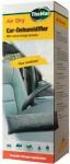 Portabel luftavfuktare Bruksanvisning MRD10/12/15 1. LÄS BRUKSANVISNINGEN FÖRST. 2. KONTAKTA ÅTERFÖRSÄLJAREN OM DU UNDRAR ÖVER NÅGOT. 3 1 2 VIKTIGA DELAR 7 4 ➀ Reglagepanel ➁ Handtag ➂ Torrluftutblås ➃
Portabel luftavfuktare Bruksanvisning MRD10/12/15 1. LÄS BRUKSANVISNINGEN FÖRST. 2. KONTAKTA ÅTERFÖRSÄLJAREN OM DU UNDRAR ÖVER NÅGOT. 3 1 2 VIKTIGA DELAR 7 4 ➀ Reglagepanel ➁ Handtag ➂ Torrluftutblås ➃
Nokia Trådlös ljud-gateway AD-42W 9247810/1
 Nokia Trådlös ljud-gateway AD-42W 9247810/1 KONFORMITETSDEKLARATION Vi, NOKIA CORPORATION, tillkännager under vårt ensamma ansvar att produkten AD-42W uppfyller villkoren i följande EUdirektiv: 1999/5/EG.
Nokia Trådlös ljud-gateway AD-42W 9247810/1 KONFORMITETSDEKLARATION Vi, NOKIA CORPORATION, tillkännager under vårt ensamma ansvar att produkten AD-42W uppfyller villkoren i följande EUdirektiv: 1999/5/EG.
Förpackningens innehåll. Ordlista. Powerline Adapter
 Powerline Adapter OBS! Utsätt inte Powerline Adapter för extrema temperaturer. Placera inte enheten i direkt solljus eller i närheten av värmeelement. Använd inte Powerline Adapter i extremt fuktiga eller
Powerline Adapter OBS! Utsätt inte Powerline Adapter för extrema temperaturer. Placera inte enheten i direkt solljus eller i närheten av värmeelement. Använd inte Powerline Adapter i extremt fuktiga eller
Installationsguide. För att installera mjukvara och hårdvara, följ nedanstående anvisningar.
 Installationsguide För att installera mjukvara och hårdvara, följ nedanstående anvisningar. Inkoppling av Logger 2020 eller SunLogger 2020 mot PC/LoggerSoft 1. Logger 2020 ansluts alltid via en router,
Installationsguide För att installera mjukvara och hårdvara, följ nedanstående anvisningar. Inkoppling av Logger 2020 eller SunLogger 2020 mot PC/LoggerSoft 1. Logger 2020 ansluts alltid via en router,
ANVÄNDARHANDBOK Alpha Gold
 1.0 ANVÄNDARHANDBOK Alpha Gold INNEHÅLLSFÖRTECKNING Teckenfönstrets symboler...2 Kontroller...2 Mottagarsymboler...3 Slå på mottagaren...5 Stänga av mottagaren...5 Ta emot och läsa meddelanden...6 Använda
1.0 ANVÄNDARHANDBOK Alpha Gold INNEHÅLLSFÖRTECKNING Teckenfönstrets symboler...2 Kontroller...2 Mottagarsymboler...3 Slå på mottagaren...5 Stänga av mottagaren...5 Ta emot och läsa meddelanden...6 Använda
CANDY4 HD II 20160419
 CANDY4 HD II 20160419 2 Innehållsförteckning 1 Vad är CANDY4 HD II?... 6 2 Säkerhetsföreskrifter... 7 3 Vad finns i förpackningen?... 8 4 Fysisk beskrivning... 9 5 Kom igång... 11 5.1 Ladda batteriet...
CANDY4 HD II 20160419 2 Innehållsförteckning 1 Vad är CANDY4 HD II?... 6 2 Säkerhetsföreskrifter... 7 3 Vad finns i förpackningen?... 8 4 Fysisk beskrivning... 9 5 Kom igång... 11 5.1 Ladda batteriet...
Användarhandbok Trådlös laddningsplatta DT-903
 Användarhandbok Trådlös laddningsplatta DT-903 Utgåva 1.0 SV Användarhandbok Trådlös laddningsplatta DT-903 Innehåll Säkerhet 3 Om ditt tillbehör 4 Knappar och delar 5 Ladda telefonen 6 Få meddelanden
Användarhandbok Trådlös laddningsplatta DT-903 Utgåva 1.0 SV Användarhandbok Trådlös laddningsplatta DT-903 Innehåll Säkerhet 3 Om ditt tillbehör 4 Knappar och delar 5 Ladda telefonen 6 Få meddelanden
Installationsmanual för Mitt smarta hem
 Installationsmanual för Mitt smarta hem Iphone och Ipad Innehållsförteckning Före installationen Om de olika produkterna 3 Steg 1 av 7 Börja här! 5 Steg 2 av 7 Ladda ned appen 6 Steg 3 av 7 Skapa ett konto
Installationsmanual för Mitt smarta hem Iphone och Ipad Innehållsförteckning Före installationen Om de olika produkterna 3 Steg 1 av 7 Börja här! 5 Steg 2 av 7 Ladda ned appen 6 Steg 3 av 7 Skapa ett konto
Comfort Duett Svenska
 Bruksanvisning Comfort Duett Svenska Bruksanvisning Innehållsförteckning Sid Introduktion 3 Presentation av Comfort Duett 3 Funktioner - Comfort Duett 4 Komma igång 6 Volym 7 Batteri 7 Comfort Duett som
Bruksanvisning Comfort Duett Svenska Bruksanvisning Innehållsförteckning Sid Introduktion 3 Presentation av Comfort Duett 3 Funktioner - Comfort Duett 4 Komma igång 6 Volym 7 Batteri 7 Comfort Duett som
FULL KOLL. på mätdatan överallt
 FULL KOLL. på mätdatan överallt Mäter Övervakar Larmar Dokumenterar Trådlöst hela vägen. Från givare till basstation till molnet till mobil eller dator Celsicom - systemet Trådlösa radiogivare för t.ex.
FULL KOLL. på mätdatan överallt Mäter Övervakar Larmar Dokumenterar Trådlöst hela vägen. Från givare till basstation till molnet till mobil eller dator Celsicom - systemet Trådlösa radiogivare för t.ex.
Tack för att du har köpt Mobile WiFi. Med Mobile WiFi-enheten får du en snabb trådlös nätverksanslutning.
 Snabbstart Tack för att du har köpt Mobile WiFi. Med Mobile WiFi-enheten får du en snabb trådlös nätverksanslutning. I det här dokumentet får du information om Mobile WiFi så att du kan börja använda enheten
Snabbstart Tack för att du har köpt Mobile WiFi. Med Mobile WiFi-enheten får du en snabb trådlös nätverksanslutning. I det här dokumentet får du information om Mobile WiFi så att du kan börja använda enheten
COZZY FIRE MONTERINGS- OCH BRUKSANVISNING
 COZZY FIRE MONTERINGS- OCH BRUKSANVISNING Grattis till ditt köp av den elektriska kaminen Cozzy Fire. Läs noga igenom monterings- och bruksanvisningen samt säkerhetsföreskrifterna innan du använder produkten.
COZZY FIRE MONTERINGS- OCH BRUKSANVISNING Grattis till ditt köp av den elektriska kaminen Cozzy Fire. Läs noga igenom monterings- och bruksanvisningen samt säkerhetsföreskrifterna innan du använder produkten.
FIBER. Installationshandbok. Rev. 2016.02
 FIBER Installationshandbok Rev. 2016.02 Bekräftelse Hej Vi vill meddela dig att din Fiberanslutning är klar för användning! Beställda tjänster är nu inkopplade och är klara att användas. Är detta fel så
FIBER Installationshandbok Rev. 2016.02 Bekräftelse Hej Vi vill meddela dig att din Fiberanslutning är klar för användning! Beställda tjänster är nu inkopplade och är klara att användas. Är detta fel så
Bruksanvisning. Bestic software version 1.0-2.0. Äthjälpmedel. Internet: www.bestic.se
 Bruksanvisning Bestic software version 1.0-2.0 Äthjälpmedel Sida 1 (20) Innehållsförteckning 1. Introduktion 2. Säkerhet 3. Produktöversikt 4. Handhavande 5. Äta med Bestic 6. Skötselråd 7. Transport och
Bruksanvisning Bestic software version 1.0-2.0 Äthjälpmedel Sida 1 (20) Innehållsförteckning 1. Introduktion 2. Säkerhet 3. Produktöversikt 4. Handhavande 5. Äta med Bestic 6. Skötselråd 7. Transport och
Presenterar. Mustek Systems, Inc.
 Presenterar Mustek Systems, Inc. Informationen i detta dokument kan ändras utan föregående meddelande. Företag, namn och information som används i exempel är fingerade om inte något annat framgår. Ingen
Presenterar Mustek Systems, Inc. Informationen i detta dokument kan ändras utan föregående meddelande. Företag, namn och information som används i exempel är fingerade om inte något annat framgår. Ingen
LC000070 Sweex trådlös bredbandsrouter 11g
 LC000070 Sweex trådlös bredbandsrouter 11g Inledning Tack för att du har valt en Sweex trådlös bredbandsrouter 11g. Med den här routern kan du snabbt och enkelt skapa ett trådlöst nätverk. Dessutom är
LC000070 Sweex trådlös bredbandsrouter 11g Inledning Tack för att du har valt en Sweex trådlös bredbandsrouter 11g. Med den här routern kan du snabbt och enkelt skapa ett trådlöst nätverk. Dessutom är
INNEHÅLL. Din spisfläkt. Säkerhet. Användning. Underhåll. Installation. Bilaga. Beskrivning 4 Inledning 4
 INNEHÅLL Din spisfläkt Beskrivning 4 Inledning 4 Säkerhet Användning Underhåll Installation Försiktighetsåtgärder som du måste vidta 5 Utsugningssystem 6 Reglage 7 Rengöring 9 Fettfilter 10 Kolfilter 10
INNEHÅLL Din spisfläkt Beskrivning 4 Inledning 4 Säkerhet Användning Underhåll Installation Försiktighetsåtgärder som du måste vidta 5 Utsugningssystem 6 Reglage 7 Rengöring 9 Fettfilter 10 Kolfilter 10
Monteringsanvisning och Garanti
 Monteringsanvisning och Garanti Sängen som ger dig mer Stjärnbädden har en tydlig filosofi att ge högsta kvalitet, bästa sovkomfort och att alltid erbjuda riktigt prisvärda sängar Med en säng från Stjärnbädden
Monteringsanvisning och Garanti Sängen som ger dig mer Stjärnbädden har en tydlig filosofi att ge högsta kvalitet, bästa sovkomfort och att alltid erbjuda riktigt prisvärda sängar Med en säng från Stjärnbädden
Scanning (Kanalpassning)... 7 Smygläge (Whispering)... 8
 Innehållsförteckning Inledning... 2 Viktig information... 3 Användbara funktioner.... 3 I förpackningen skall följande finnas.... 3 Tillbehörssortiment... 3 Radio.... 4 Display... 4 Drifttagning... 5 Antenn...
Innehållsförteckning Inledning... 2 Viktig information... 3 Användbara funktioner.... 3 I förpackningen skall följande finnas.... 3 Tillbehörssortiment... 3 Radio.... 4 Display... 4 Drifttagning... 5 Antenn...
SuperNova BabyCall. Bruksanvisning. Art nr: 221 810
 Bruksanvisning SuperNova BabyCall Art nr: 221 810 Abilia AB, Kung Hans väg 3, Sollentuna, Box 92, 191 22 Sollentuna, Sweden Phone +46 (0)8-594 694 00 Fax +46 (0)8-594 694 19 info@abilia.se www.abilia.se
Bruksanvisning SuperNova BabyCall Art nr: 221 810 Abilia AB, Kung Hans väg 3, Sollentuna, Box 92, 191 22 Sollentuna, Sweden Phone +46 (0)8-594 694 00 Fax +46 (0)8-594 694 19 info@abilia.se www.abilia.se
ESET NOD32 ANTIVIRUS 8
 ESET NOD32 ANTIVIRUS 8 Microsoft Windows 8.1 / 8 / 7 / Vista / XP / Home Server 2003 / Home Server 2011 Snabbstartsguide Klicka här för att hämta den senaste versionen av detta dokument ESET NOD32 Antivirus
ESET NOD32 ANTIVIRUS 8 Microsoft Windows 8.1 / 8 / 7 / Vista / XP / Home Server 2003 / Home Server 2011 Snabbstartsguide Klicka här för att hämta den senaste versionen av detta dokument ESET NOD32 Antivirus
ANVÄNDARMANUAL. handdatorer i ängs- och betesmarksinventeringen. för
 ANVÄNDARMANUAL handdatorer i ängs- och betesmarksinventeringen för Ändringshantering Ansvarig för dokumentet: Maria Hall Diemer Datum Ändring Ansvarig 2010-05-11 Dokumentet skapades (version 1.0.0) Edward
ANVÄNDARMANUAL handdatorer i ängs- och betesmarksinventeringen för Ändringshantering Ansvarig för dokumentet: Maria Hall Diemer Datum Ändring Ansvarig 2010-05-11 Dokumentet skapades (version 1.0.0) Edward
Introduktion. Temperatursändarens finesser
 Introduktion Gratulerar till köpet av denna fjärrstyrda temperaturstation med radio-kontrollerad tid. Att använda denna produkt är enkelt och okomplicerat, men var vänlig och läs denna bruksanvisning så
Introduktion Gratulerar till köpet av denna fjärrstyrda temperaturstation med radio-kontrollerad tid. Att använda denna produkt är enkelt och okomplicerat, men var vänlig och läs denna bruksanvisning så
LÖPBAND TM900 BRUKSANVISNING
 LÖPBAND TM900 BRUKSANVISNING 1 Översikt 2 Säkerhetsanvisningar När du använder elektrisk utrustning bör du alltid tänka på följande: Läs alla anvisningar innan du börjar använda löpbandet. FARA! Undvik
LÖPBAND TM900 BRUKSANVISNING 1 Översikt 2 Säkerhetsanvisningar När du använder elektrisk utrustning bör du alltid tänka på följande: Läs alla anvisningar innan du börjar använda löpbandet. FARA! Undvik
BRUKSANVISNING. Modell: LMDT-810 Rörelsevakt / IR som sänder självlärande kodsignal till ansluten Nexa mottagare
 BRUKSANVISNING Modell: LMDT-810 Rörelsevakt / IR som sänder självlärande kodsignal till ansluten Nexa mottagare FUNKTIONER: * 67 miljoner kodkombinationer, inga störningar från grannarna. * Enkel användning,
BRUKSANVISNING Modell: LMDT-810 Rörelsevakt / IR som sänder självlärande kodsignal till ansluten Nexa mottagare FUNKTIONER: * 67 miljoner kodkombinationer, inga störningar från grannarna. * Enkel användning,
MANUAL NETALERT FÖR ANDROID VERSION 3.3 WWW.NETALERT.SE
 MANUAL NETALERT FÖR ANDROID VERSION 3.3 Installation Hämta och installera NetAlert till din telefon från Android market. Följ därefter instruktionerna under Första gången. Vad är NetAlert? NetAlert är
MANUAL NETALERT FÖR ANDROID VERSION 3.3 Installation Hämta och installera NetAlert till din telefon från Android market. Följ därefter instruktionerna under Första gången. Vad är NetAlert? NetAlert är
snabbmanual för installation av bredband och telefoni
 snabbmanual för installation av bredband och telefoni Startboxen STARTBOXEN innehåller INNEHÅLLER följande FÖLJANDE utrustning UTRUSTNING Modem Nätverkskabel Strömadapter Splitter Testplugg T0087 Bredbandsbolaget
snabbmanual för installation av bredband och telefoni Startboxen STARTBOXEN innehåller INNEHÅLLER följande FÖLJANDE utrustning UTRUSTNING Modem Nätverkskabel Strömadapter Splitter Testplugg T0087 Bredbandsbolaget
SmartCat Pejlare S300
 1. Introduktion SmartCat Pejlare S300 Pejlare S300 har en räckvidd på upp till 300 meter vid fri sikt. Det medföljer en halsbandsficka som skyddar sändaren mot väta och slitage, samt gör att det går att
1. Introduktion SmartCat Pejlare S300 Pejlare S300 har en räckvidd på upp till 300 meter vid fri sikt. Det medföljer en halsbandsficka som skyddar sändaren mot väta och slitage, samt gör att det går att
Användar Guide. är ett varumärke av Google Inc.
 Användar Guide Android TM är ett varumärke av Google Inc. - 2 - Tack för att du köpt en MINIX NEO X5mini. Följ denna guide för att ställa in din enhet. MINIX NEO X5mini är en revolutionerande smart media
Användar Guide Android TM är ett varumärke av Google Inc. - 2 - Tack för att du köpt en MINIX NEO X5mini. Följ denna guide för att ställa in din enhet. MINIX NEO X5mini är en revolutionerande smart media
Doro Secure 211. + Doro Secure 271. Svenska
 Doro Secure 211 + Doro Secure 271 Svenska 1 2 3 7 4 5 8 6 9 Översikt 1. Gul knapp 2. Nödknapp 3. Blå knapp 4. Högtalare 5. Mikrofon 6. Statuslysdioder 7. Radioutlösare 8. Väggmontering 9. Strömkälla I
Doro Secure 211 + Doro Secure 271 Svenska 1 2 3 7 4 5 8 6 9 Översikt 1. Gul knapp 2. Nödknapp 3. Blå knapp 4. Högtalare 5. Mikrofon 6. Statuslysdioder 7. Radioutlösare 8. Väggmontering 9. Strömkälla I
SAFE WORK. Instruktioner till personal - för dig som arbetar på ett entreprenadföretag 2013-04-09
 SAFE WORK Instruktioner till personal - för dig som arbetar på ett entreprenadföretag 2013-04-09 Innehåll 1. Aktivera ett användarkonto, jag har en egen e-postadress...3 2. Aktivera ett användarkonto,
SAFE WORK Instruktioner till personal - för dig som arbetar på ett entreprenadföretag 2013-04-09 Innehåll 1. Aktivera ett användarkonto, jag har en egen e-postadress...3 2. Aktivera ett användarkonto,
Bruksanvisning. Wood s avfuktare WP-200AP
 Bruksanvisning Wood s avfuktare WP-200AP Tack Tack för att du valt en Wood s avfuktare. Du är en av mer än 300.000 människor som har valt Wood s avfuktare för att förebygga skador orsakade av fukt och
Bruksanvisning Wood s avfuktare WP-200AP Tack Tack för att du valt en Wood s avfuktare. Du är en av mer än 300.000 människor som har valt Wood s avfuktare för att förebygga skador orsakade av fukt och
Installationsanvisning
 Installationsanvisning SPISVAKT STARTKNAPP LÄCKAGEVAKT 20837 v4.5.3 Athena-Spisec-AddOn-installation-manual-v4-SWE.indd 1 8.4.2015 21.21 Athena-Spisec-AddOn-installation-manual-v4-SWE.indd 2 8.4.2015 21.21
Installationsanvisning SPISVAKT STARTKNAPP LÄCKAGEVAKT 20837 v4.5.3 Athena-Spisec-AddOn-installation-manual-v4-SWE.indd 1 8.4.2015 21.21 Athena-Spisec-AddOn-installation-manual-v4-SWE.indd 2 8.4.2015 21.21
Handbok för knappexpansionsmodul (KEM) för IP-telefon. BCM Business Communications Manager
 Handbok för knappexpansionsmodul (KEM) för IP-telefon BCM Business Communications Manager Dokumentversion: 02 Artikelkod: N0094437 Datum: Januari 2006 Copyright Nortel Networks Limited 2006 Med ensamrätt
Handbok för knappexpansionsmodul (KEM) för IP-telefon BCM Business Communications Manager Dokumentversion: 02 Artikelkod: N0094437 Datum: Januari 2006 Copyright Nortel Networks Limited 2006 Med ensamrätt
CHUBBSAFES EVOLVE BRUKSANVISNING
 CHUBBSAFES EVOLVE BRUKSANVISNING 1 Ref: BASS-0010-B/21.02.2014 Innehållsförteckning 1- EGENSKAPER... 4 1-1 Modeller... 4 1-2 Mått och vikt... 4 1-3 Interiör (standard och tillval)... 5 2- TRANSPORT...
CHUBBSAFES EVOLVE BRUKSANVISNING 1 Ref: BASS-0010-B/21.02.2014 Innehållsförteckning 1- EGENSKAPER... 4 1-1 Modeller... 4 1-2 Mått och vikt... 4 1-3 Interiör (standard och tillval)... 5 2- TRANSPORT...
Nokia Bluetooth-headset BH-609. Utgåva 2.0
 Nokia Bluetooth-headset BH-609 Utgåva 2.0 ÖVERENSSTÄMMELSE MED KRAV OCH BESTÄMMELSER Härmed tillkännager NOKIA CORPORATION att denna BH-609-produkt överensstämmer med väsentliga krav och andra relevanta
Nokia Bluetooth-headset BH-609 Utgåva 2.0 ÖVERENSSTÄMMELSE MED KRAV OCH BESTÄMMELSER Härmed tillkännager NOKIA CORPORATION att denna BH-609-produkt överensstämmer med väsentliga krav och andra relevanta
Vattenfelsbrytare esystop flow
 151217 sida 1 av 3 Installationen bör utföras av en fackman. Vattenfelsbrytaren esystop flow är anpassad till branschregler Säker Vatteninstallation. För installation av och sensor i systemet se separat
151217 sida 1 av 3 Installationen bör utföras av en fackman. Vattenfelsbrytaren esystop flow är anpassad till branschregler Säker Vatteninstallation. För installation av och sensor i systemet se separat
